Word文档解决文本框不能旋转的方法教程
2023-02-16 08:50:58作者:极光下载站
word文档是我们都非常熟悉的一款办公软件,在Word文档中有很多专业的文字处理功能,可以帮助我们实现各种想要的文字调整。在Word文档中我们有时候会插入一些文本框,以设置单独的文本样式。在Word文档中插入文本框后,我们还可以适当设计想要的样式效果,比如有时候我们会设置文本框的填充颜色,边框样式,旋转效果等等。但是有的小伙伴发现自己在Word文档中无法旋转文本框,这种情况通常是文本框的保存格式导致的,我们只需要另存一下,旋转最新办公的文档文档格式进行保存,然后重新打开就可以进行想要的操作了。接下来,小编就来和小伙伴们分享具体的操作步骤了,有需要或者是感兴趣的小伙伴们快来和小编一起往下看看吧!
操作步骤
第一步:双击打开需要进行处理的Word文档,在“插入”选项卡中点击“文本框”按钮可以在子选项中选择想要的文本框进行绘制;
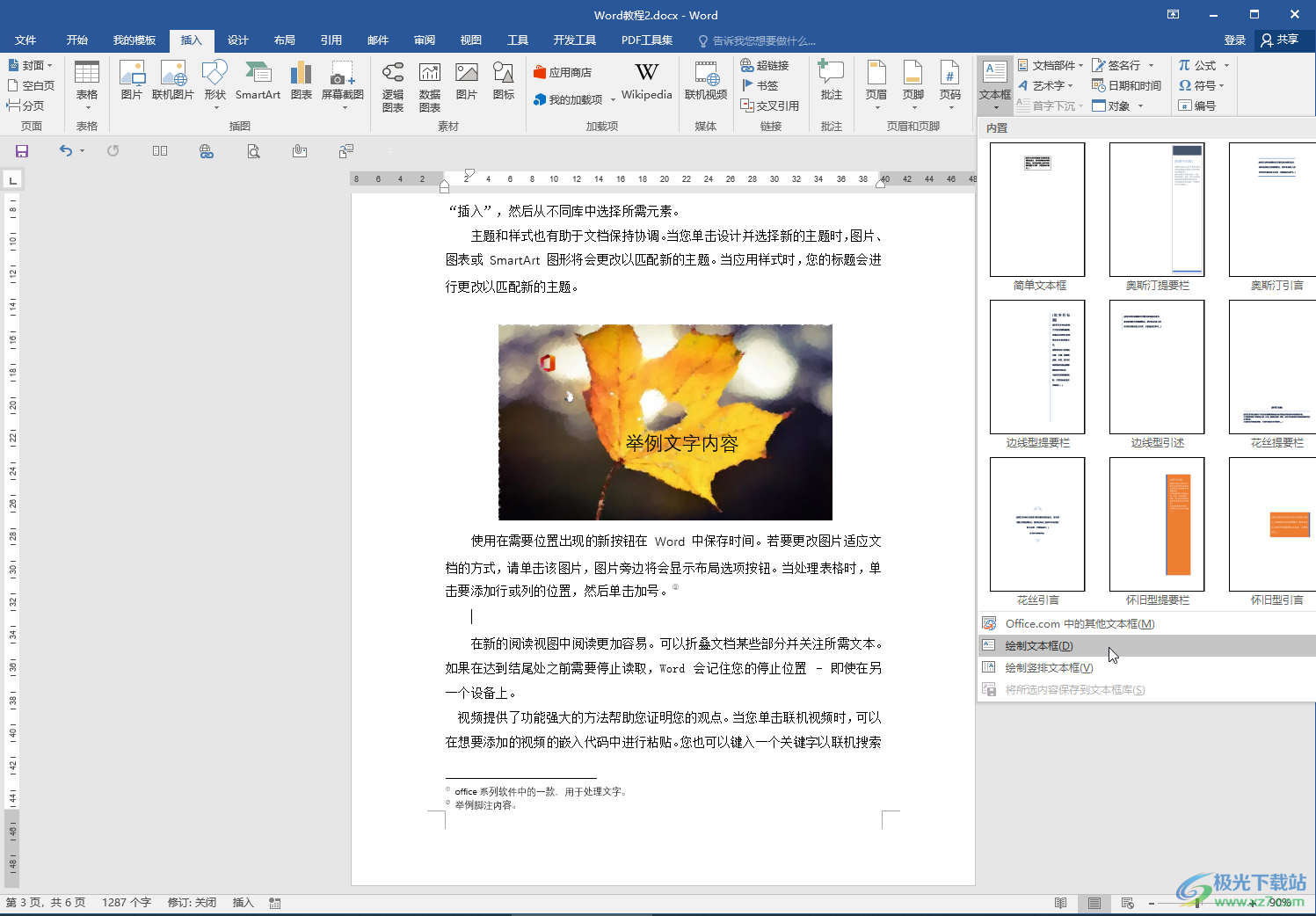
第二步:拖动鼠标左键就可以在界面中想要的位置进行绘制了,绘制后界面上方会自动出现“绘图工具”,我们点击一下其中的“格式”就可以使用其中的工具对文本框进行调整了;
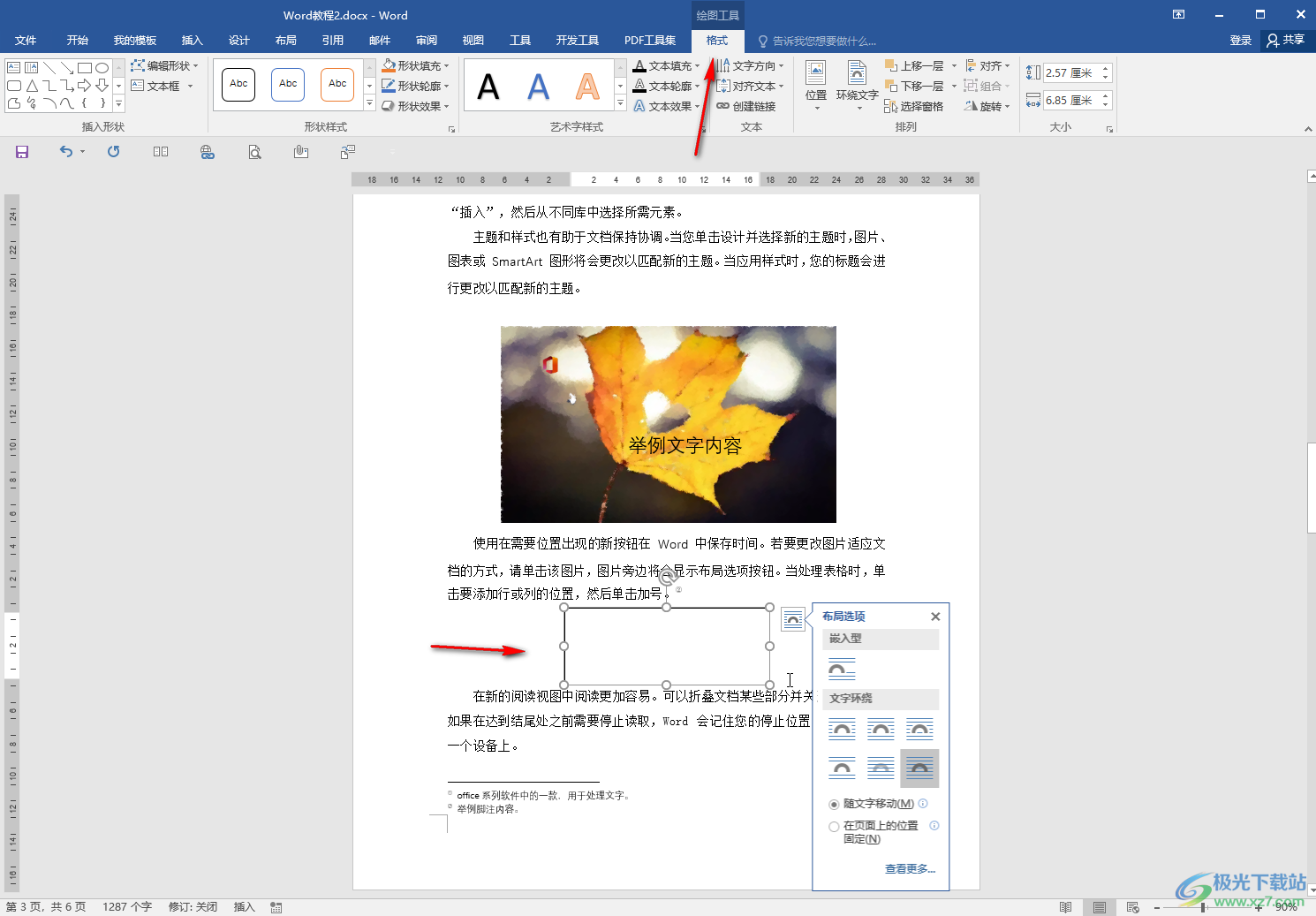
第三步:在文本框中输入文字后,可以在上方适当调整文本框的样式效果和文字的样式效果;
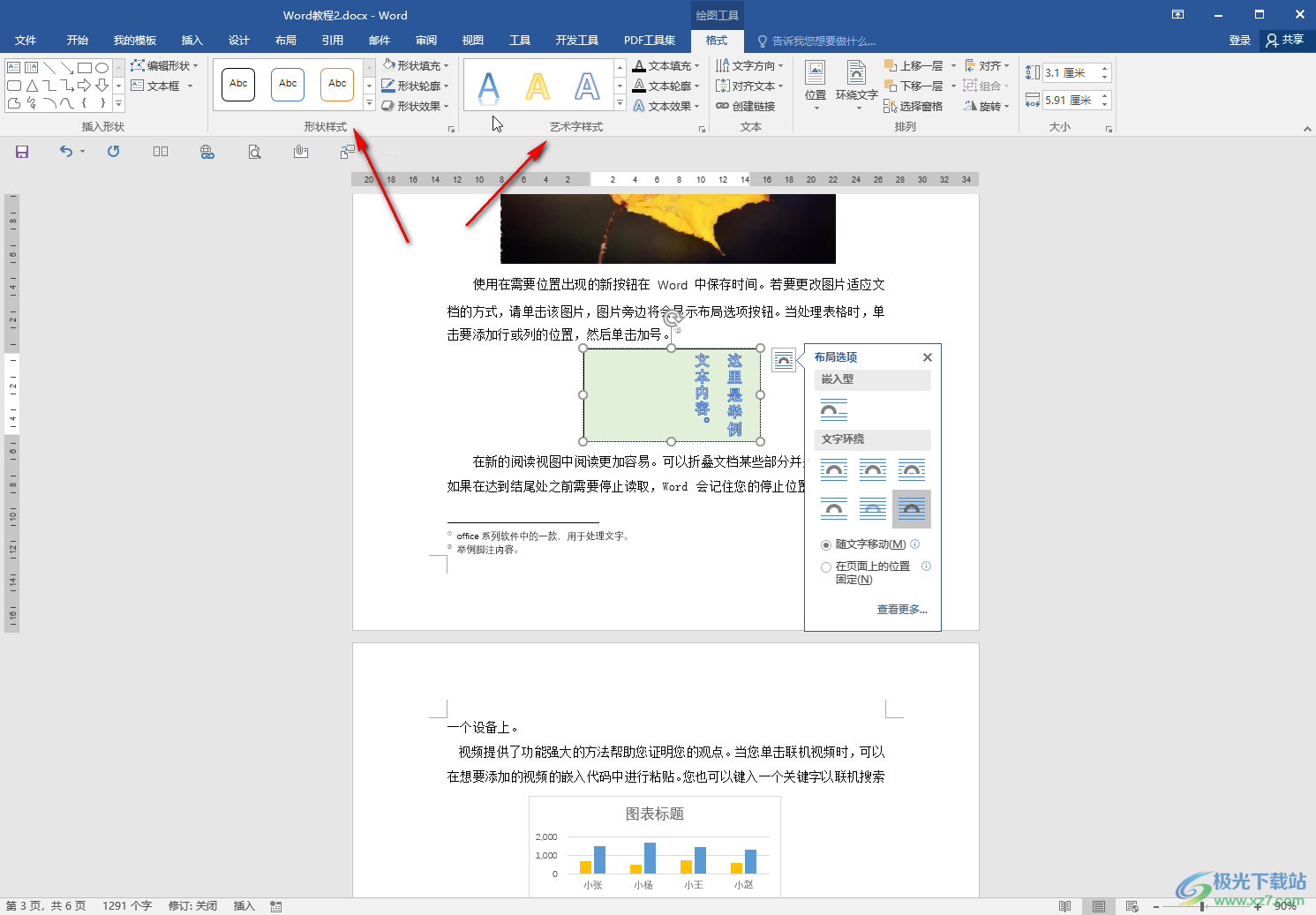
第四步:后续如果需要旋转文本框,点击文本框的边框线选中文本框后,将鼠标悬停到上方的弯曲箭头图标上拖动鼠标就可以进行旋转了;
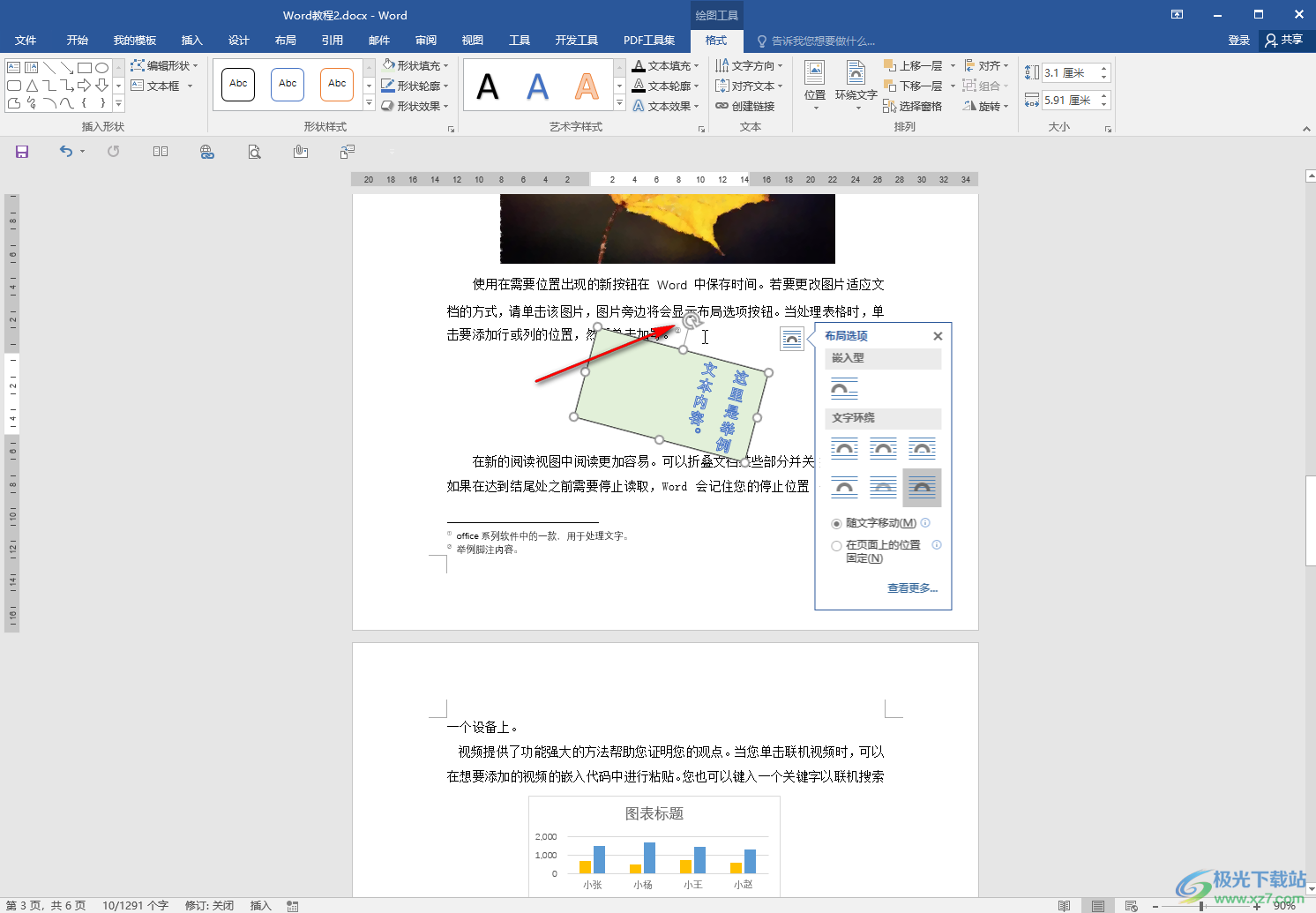
第五步:如果文本框上方没有出现弯曲的箭头图标,就点击左上方的“文件”按钮,在新页面中点击“另存为”——“浏览”按钮打开另存为窗口;
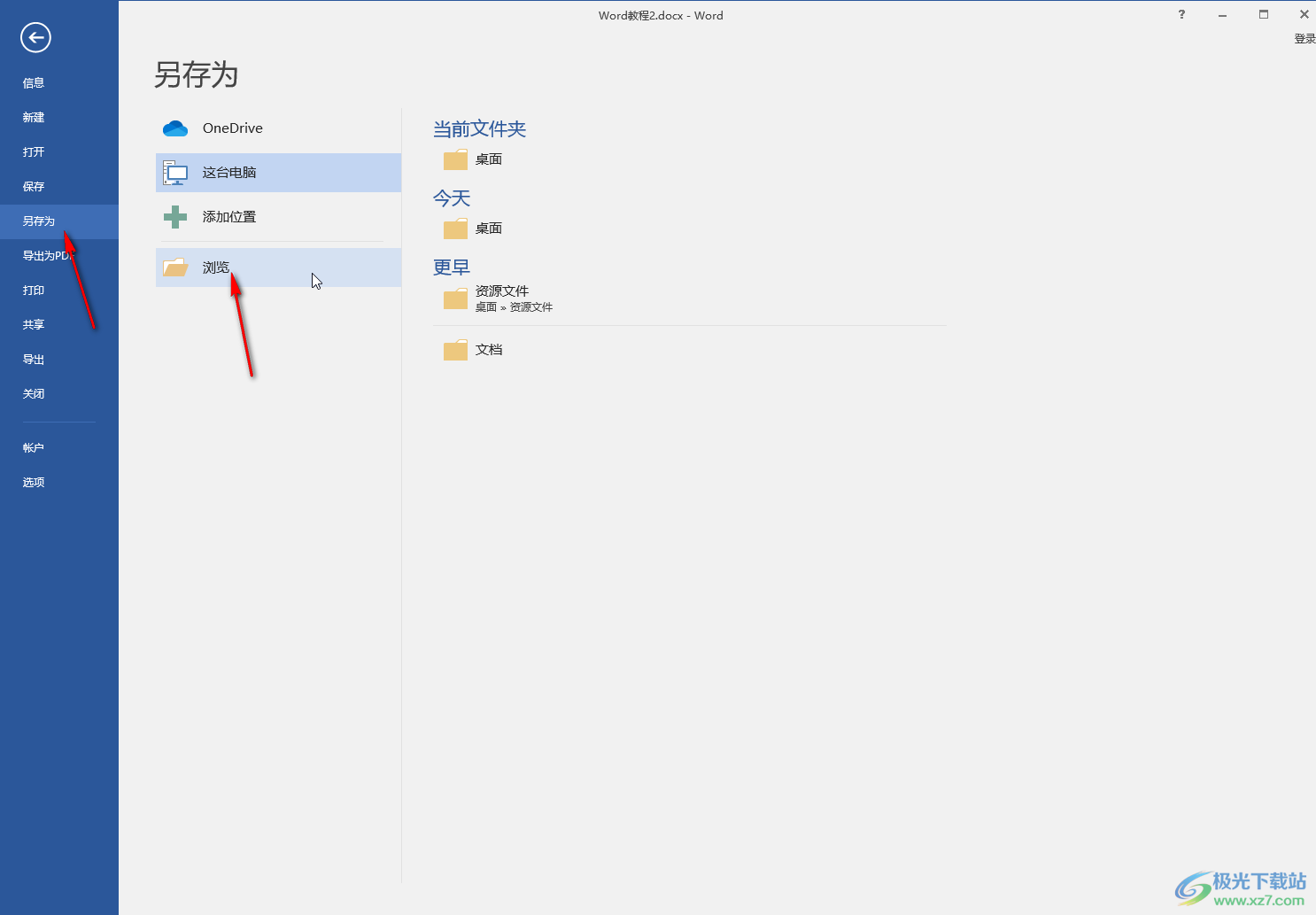
第六步:在窗口中点击保存类型处的下拉箭头选择“Word文档(docx)”,然后根据需要设置想要的保存位置和名称,然后点击“保存”按钮进行保存后,重新打开就可以进行旋转了。
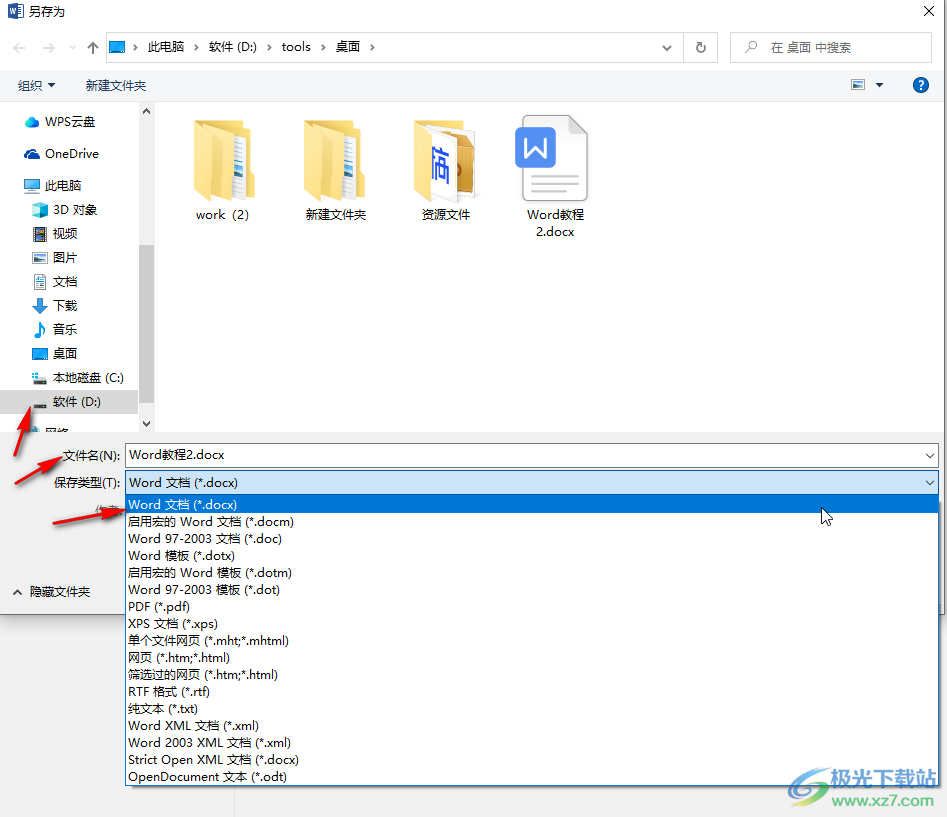
以上就是Word文档的方法教程的全部内容了。需要打开“另存为”窗口时,我们也可以直接在编辑界面中按F12快捷键快速进行打开,小伙伴们可以去实际操作一下。
